1、第一步,打开Authorware7.0,进入它的主界面

2、第二步,选中显示图标,将它拉到流程线上
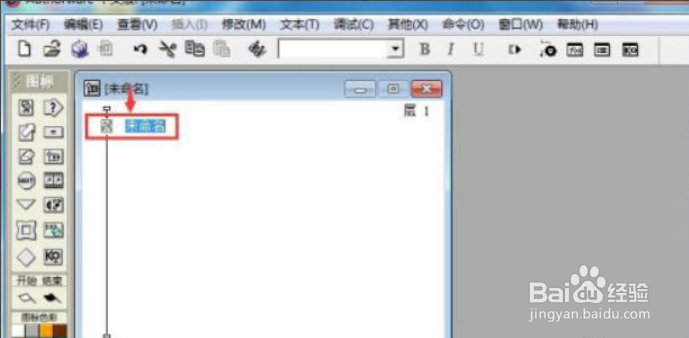
3、第三步,双击显示图标,打开工具
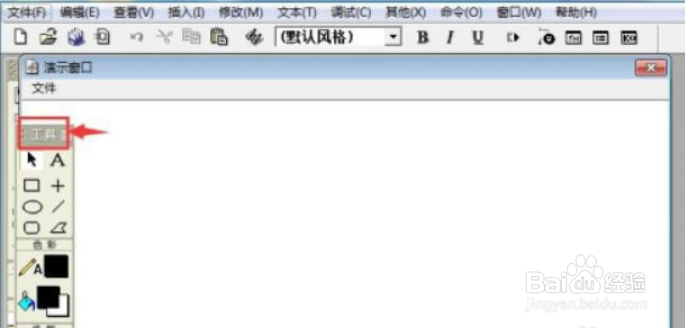
4、第四步,点击描边颜色和填充颜色,选择粉红色
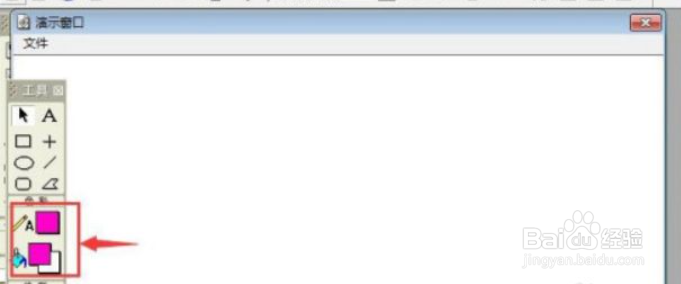
5、第五步,选中多边形工具

6、第六步,按下鼠标左键不放,依次画好两条边,画最后一条边时,只需双击鼠标左键,第三条边自动画出,其终点自动与第一条边的起点重合

7、第七步,就在Authorware 中创建好了一个粉红色三角形

1、第一步,打开Authorware7.0,进入它的主界面

2、第二步,选中显示图标,将它拉到流程线上
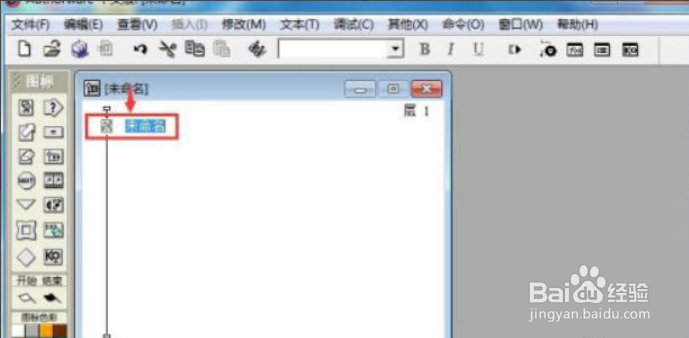
3、第三步,双击显示图标,打开工具
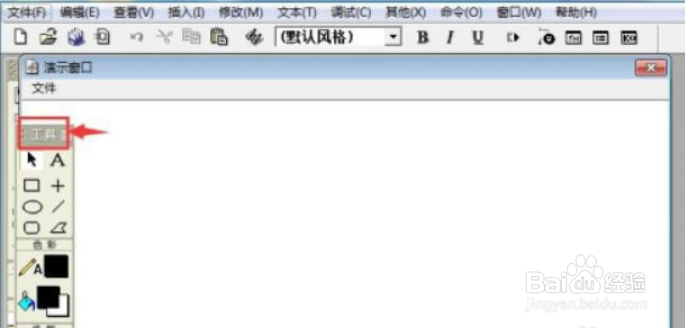
4、第四步,点击描边颜色和填充颜色,选择粉红色
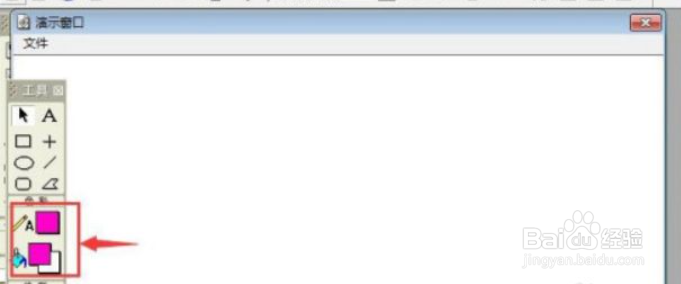
5、第五步,选中多边形工具

6、第六步,按下鼠标左键不放,依次画好两条边,画最后一条边时,只需双击鼠标左键,第三条边自动画出,其终点自动与第一条边的起点重合

7、第七步,就在Authorware 中创建好了一个粉红色三角形
